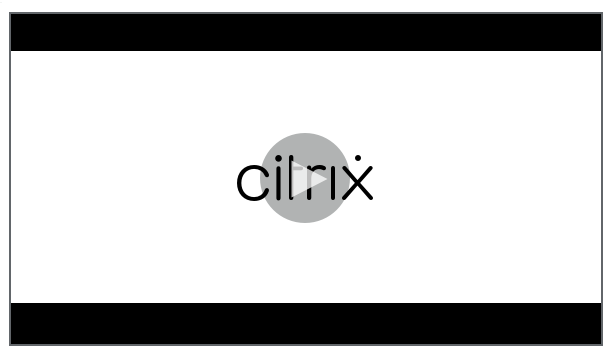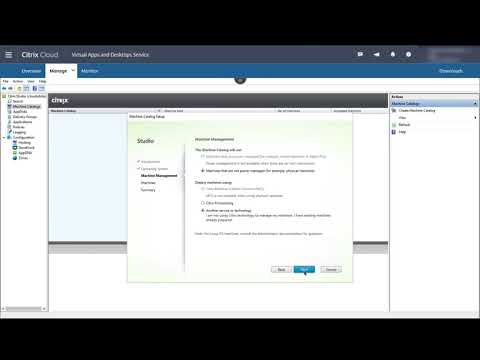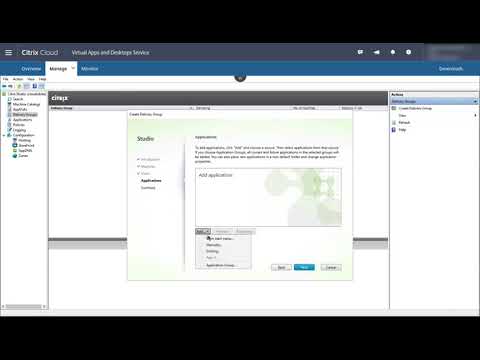-
Pianificare e creare una distribuzione
-
Creare e gestire le connessioni
-
Creare cataloghi di macchine con immagini preparate
-
Creare un'immagine preparata per le istanze gestite di Amazon WorkSpaces Core
-
Creare un catalogo di istanze gestite di Amazon WorkSpaces Core
-
Creare un catalogo di macchine con immagini preparate in Azure
-
Creare un catalogo di macchine con immagini preparate in Red Hat OpenShift
-
Creare un catalogo di macchine con immagini preparate in VMware
-
Creare un catalogo di macchine con immagini preparate in XenServer
-
-
Pool di identità di diversi tipi di join di identità delle macchine
-
-
-
This content has been machine translated dynamically.
Dieser Inhalt ist eine maschinelle Übersetzung, die dynamisch erstellt wurde. (Haftungsausschluss)
Cet article a été traduit automatiquement de manière dynamique. (Clause de non responsabilité)
Este artículo lo ha traducido una máquina de forma dinámica. (Aviso legal)
此内容已经过机器动态翻译。 放弃
このコンテンツは動的に機械翻訳されています。免責事項
이 콘텐츠는 동적으로 기계 번역되었습니다. 책임 부인
Este texto foi traduzido automaticamente. (Aviso legal)
Questo contenuto è stato tradotto dinamicamente con traduzione automatica.(Esclusione di responsabilità))
This article has been machine translated.
Dieser Artikel wurde maschinell übersetzt. (Haftungsausschluss)
Ce article a été traduit automatiquement. (Clause de non responsabilité)
Este artículo ha sido traducido automáticamente. (Aviso legal)
この記事は機械翻訳されています.免責事項
이 기사는 기계 번역되었습니다.책임 부인
Este artigo foi traduzido automaticamente.(Aviso legal)
这篇文章已经过机器翻译.放弃
Questo articolo è stato tradotto automaticamente.(Esclusione di responsabilità))
Translation failed!
Per iniziare: Pianificare e creare una distribuzione
Nota:
Da luglio 2023, Microsoft ha rinominato Azure Active Directory (Azure AD) in Microsoft Entra ID. In questo documento, qualsiasi riferimento ad Azure Active Directory, Azure AD o AAD si riferisce ora a Microsoft Entra ID.
Se non ha familiarità con i componenti, la terminologia e gli oggetti utilizzati con Citrix DaaS (precedentemente servizio Citrix Virtual Apps and Desktops), consulti Citrix DaaS.
Se sta eseguendo la migrazione da una distribuzione Citrix Virtual Apps and Desktops, consulti Eseguire la migrazione al cloud.
Importante:
Per assicurarsi di ricevere informazioni importanti su Citrix Cloud™ e sui servizi Citrix a cui è abbonato, si assicuri di poter ricevere tutte le notifiche e-mail.
Nell’angolo in alto a destra della console Citrix Cloud, espanda il menu a destra dei campi del nome cliente e dell’OrgID. Selezioni Account Settings (Impostazioni account). Nella scheda My Profile (Il mio profilo), selezioni tutte le voci nella sezione Email Notifications (Notifiche e-mail).
Come usare questo articolo
Per configurare la propria distribuzione Citrix DaaS™, completi le attività riepilogate di seguito. Sono forniti collegamenti ai dettagli di ciascuna attività.
Esamini l’intero processo prima di avviare la distribuzione, in modo da sapere cosa aspettarsi. Questo articolo contiene anche collegamenti ad altre utili fonti di informazioni.
Nota:
Se intende utilizzare il flusso di lavoro Quick Deploy per effettuare il provisioning di macchine Microsoft Azure, segua le istruzioni di configurazione in Per iniziare con Quick Deploy.
Pianificare e preparare
Nella documentazione di Citrix Tech Zone, consulti una guida dettagliata alla prova di concetto per questo servizio.
Iscriversi
Si iscriva per un account Citrix e richieda una demo di Citrix DaaS.
Configurare una posizione delle risorse
Una posizione delle risorse contiene le risorse necessarie per fornire applicazioni e desktop agli utenti. La creazione di posizioni delle risorse consente a DaaS di utilizzare tali risorse. Per saperne di più sulle posizioni delle risorse, consulti Connettersi a Citrix Cloud.
Prima di creare le macchine, è necessario connettere una posizione delle risorse a DaaS:
-
Le macchine aggiunte a un dominio richiedono l’installazione di Cloud Connector nella posizione delle risorse. In questo caso, è possibile creare:
-
Pool di identità della macchina aggiunta ad Active Directory locale
-
Pool di identità della macchina aggiunta ad Azure Active Directory
-
Pool di identità della macchina aggiunta ad Azure Active Directory ibrido
Per un’elevata disponibilità, si consiglia di installare due Cloud Connector in ogni posizione delle risorse. Consulti Installazione di Cloud Connector.
Ulteriori informazioni:
- Cosa sono le posizioni delle risorse e i Cloud Connector?
-
Video sull’installazione dei Cloud Connector:
-
-
Le macchine non aggiunte a un dominio non richiedono Cloud Connector, ma richiedono l’abilitazione di Rendezvous V2. Il protocollo Rendezvous consente ai VDA di ignorare i Cloud Connector per connettersi direttamente e in modo sicuro a DaaS. Consulti Rendezvous V2. In questo caso, è possibile:
Se sta utilizzando l’interfaccia Quick Deploy per effettuare il provisioning di VM Azure, Citrix crea la posizione delle risorse e i Cloud Connector per Lei.
Creare una connessione alla posizione delle risorse
Dopo aver aggiunto una posizione delle risorse e i Cloud Connector, crei una connessione alla posizione delle risorse utilizzando Studio.
Questo passaggio non è necessario in nessuno dei seguenti casi:
- Sta creando una semplice distribuzione di prova di concetto
- Sta utilizzando l’interfaccia Quick Deploy per effettuare il provisioning di VM Azure.
Ulteriori informazioni:
Installare i VDA
Ogni macchina che fornisce applicazioni e desktop agli utenti deve avere un Citrix Virtual Delivery Agent (VDA) installato.
- Per una semplice distribuzione di prova di concetto, scarichi e installi un VDA su una macchina.
- Se sta utilizzando un’immagine per effettuare il provisioning di VM, installi un VDA sull’immagine.
- Per una distribuzione Remote PC Access, installi la versione core del VDA per OS a sessione singola su ogni PC fisico dell’ufficio.
Istruzioni e ulteriori informazioni:
- Cosa sono i VDA?
- Preparazione e istruzioni per l’installazione
- Installazione del VDA da riga di comando
-
Video sul download e l’installazione di un VDA:
Creare un catalogo
Dopo aver creato una connessione alla posizione delle risorse (se necessario), crei un catalogo. Se sta utilizzando Studio, il flusso di lavoro La guida automaticamente a questo passaggio.
Istruzioni e ulteriori informazioni:
- Cosa sono i cataloghi?
- Creare un catalogo
- Utilizzi l’interfaccia Quick Deploy per distribuire un catalogo contenente VM Azure.
-
Video sulla creazione di un catalogo usando Studio:
Creare un gruppo di consegna
Dopo aver creato il primo catalogo, il flusso di lavoro Gestisci La guida alla creazione di un gruppo di consegna.
Questo passaggio non è necessario se sta utilizzando l’interfaccia Quick Deploy per effettuare il provisioning di VM Azure.
Istruzioni e ulteriori informazioni:
- Cosa sono i gruppi di consegna?
- Creare un gruppo di consegna
-
Video su come creare un gruppo di consegna:
Distribuire altri componenti e tecnologie
Dopo aver completato le attività sopra descritte che configurano la distribuzione di Citrix DaaS, troverà informazioni sul provisioning e la configurazione di altri componenti e tecnologie nella soluzione Citrix, come:
- Criteri Citrix
- StoreFront
- App Layering
- Servizio Workspace Environment Management (WEM)
- Servizio Citrix Gateway
- Zone
- Servizio di autenticazione federata (FAS)
Completi altre attività applicabili alla Sua configurazione. Ad esempio, se intende fornire carichi di lavoro di Windows Server, configuri un server licenze Microsoft RDS.
Avviare applicazioni e desktop
Dopo aver configurato la Sua distribuzione, la pubblicazione avviene automaticamente. Le applicazioni e i desktop che ha configurato sono disponibili per gli utenti nel loro Citrix Workspace. Un utente naviga semplicemente all’URL del proprio Workspace e seleziona un’applicazione o un desktop, che si avvia immediatamente.
Invii l’URL del Workspace ai Suoi utenti. Può trovare l’URL del Workspace in due posizioni:
- Dalla console Citrix Cloud, selezioni Workspace Configuration (Configurazione Workspace) dal menu nell’angolo in alto a sinistra. La scheda Access (Accesso) contiene l’URL del Workspace.
- Dalla pagina Overview (Panoramica) di Citrix DaaS, l’URL del Workspace appare in fondo alla pagina.
Ulteriori informazioni:
Ulteriori informazioni
La serie di apprendimento Citrix Cloud Learning offre corsi di formazione organizzati in base al Suo percorso:
- Se è un nuovo utente di Citrix DaaS, consulti il Percorso di apprendimento per i nuovi utenti di Citrix DaaS.
- Se sta eseguendo la migrazione da una distribuzione Citrix Virtual Apps and Desktops, consulti il Percorso di apprendimento per la migrazione di Citrix Virtual Apps and Desktops a Citrix Cloud.
Condividi
Condividi
In questo articolo
- Come usare questo articolo
- Pianificare e preparare
- Iscriversi
- Configurare una posizione delle risorse
- Creare una connessione alla posizione delle risorse
- Installare i VDA
- Creare un catalogo
- Creare un gruppo di consegna
- Distribuire altri componenti e tecnologie
- Avviare applicazioni e desktop
- Ulteriori informazioni
This Preview product documentation is Citrix Confidential.
You agree to hold this documentation confidential pursuant to the terms of your Citrix Beta/Tech Preview Agreement.
The development, release and timing of any features or functionality described in the Preview documentation remains at our sole discretion and are subject to change without notice or consultation.
The documentation is for informational purposes only and is not a commitment, promise or legal obligation to deliver any material, code or functionality and should not be relied upon in making Citrix product purchase decisions.
If you do not agree, select I DO NOT AGREE to exit.